如何在 Ubuntu 中新增多個時區
本快速教學介紹了在 Ubuntu 和其他發行版中使用 GNOME 桌面環境新增多時區時鐘的步驟。
如果你的家人或同事在另一個國家,或者你居住在一個有多個時區的國家,那麼了解時差就變得很重要。畢竟,你不想在凌晨 4 點打電話打擾別人。
一些 Linux 使用者還會記下 UTC 時間,因為大多數伺服器都使用 UTC。
如果你有多個時鐘,那麼可以更好地管理此類情況。你可以將一個時鐘設定為本地時間,並將其他時鐘同步到其他時區。這使得了解不同時間變得更加容易。
在本教學中,我將向你展示如何在 Ubuntu 和其他使用 GNOME 桌面環境的 Linux 發行版中新增其他時鐘。
在 Ubuntu(以及其他使用 GNOME 的 Linux)中新增多個時區時鐘
請檢查你正在使用的桌面環境。本教學僅適用於 GNOME 桌面。
要新增其他時鐘,可以使用一個叫 GNOME Clocks 的小程式。
GNOME Clocks 是一個簡單的應用,它可以顯示多個位置的時間和日期。你也可以使用它來設定鬧鐘或計時器,它還包括秒錶功能。
GNOME Clocks 存在於 Ubuntu 的 Universe 倉庫中。因此,請確保首先啟用 Universe 倉庫。
你可以在軟體中心中搜尋 “GNOME Clocks” 並從那裡安裝它。
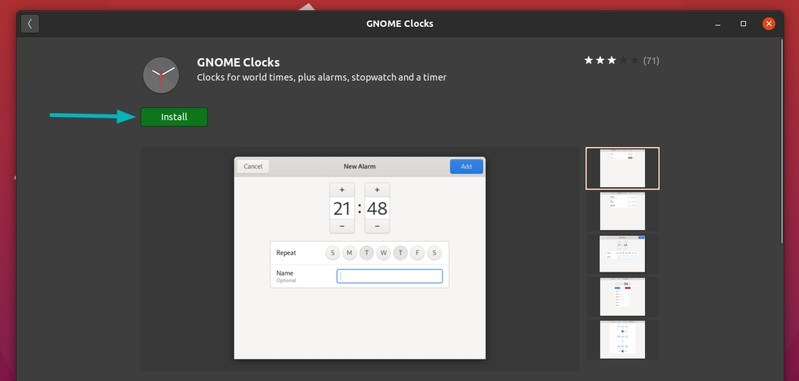
或者,你可以開啟終端並使用以下命令來安裝 GNOME Clocks:
sudo apt install gnome-clocks如果你使用的是其他 Linux 發行版,那麼請使用發行版的軟體中心或軟體包管理器來安裝此程式。
安裝後,請按 Super 鍵( Windows 鍵)並搜尋 clocks:
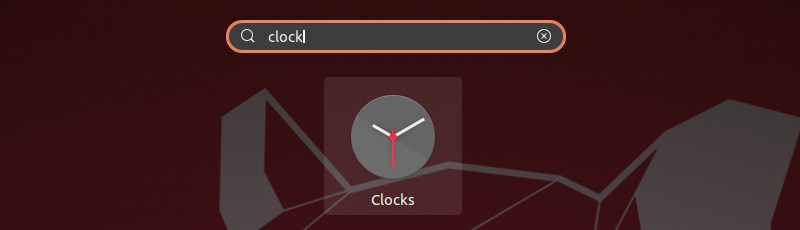
啟動程式,你應該會看到一個介面,提供一些選項,例如新增世界時鐘、設定鬧鐘、使用秒錶和計時器。
單擊左上角的 “+” 號,它將為你提供搜尋地理位置的選項。搜尋、選擇並新增。
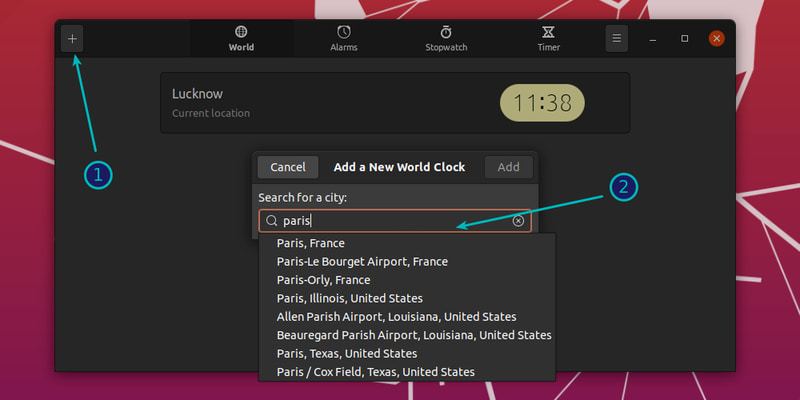
通過地理位置新增所需的時區後,你可以看到現在在訊息托盤中新增了這個新時鐘。它還顯示了你當地時間與其他時區之間的時差。
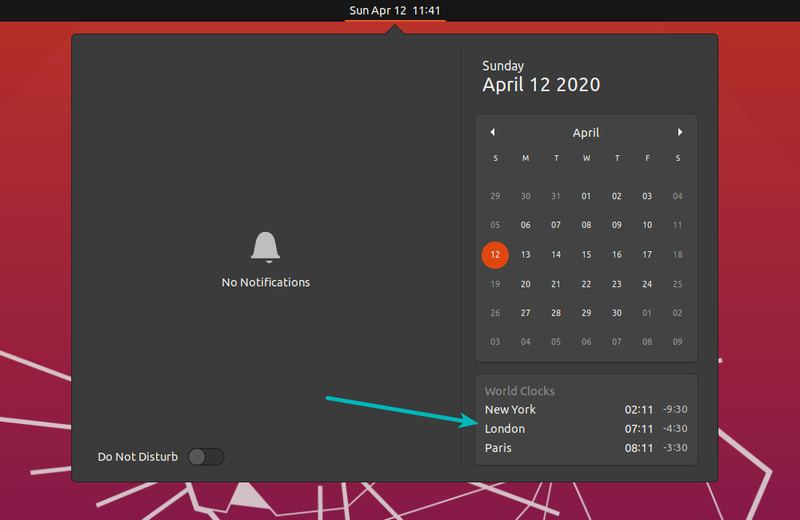
你可以使用 Super + M 鍵快速開啟訊息托盤。你可以掌握這些有用的 Ubuntu 快捷方式來節省時間。
如果要刪除其他時鐘,你可以從 GNOME Clocks 應用介面執行以下操作:
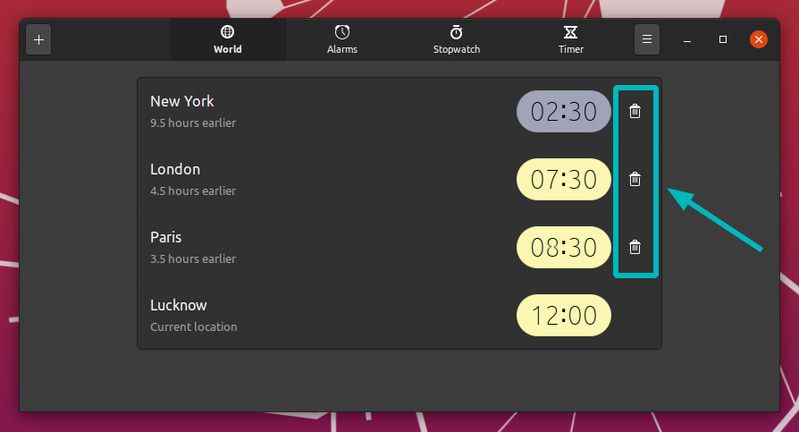
你無法(在這裡)刪除當前時區並設定為其他時區。有其他方法更改 Linux 中的當前時區。
我希望你喜歡這個快速技巧。歡迎提出問題和建議。